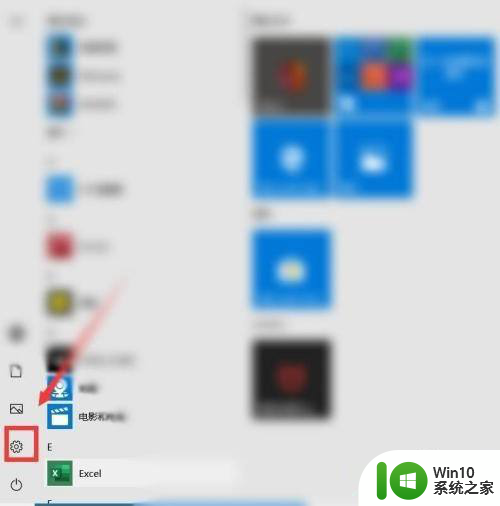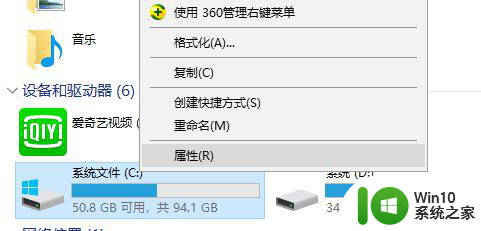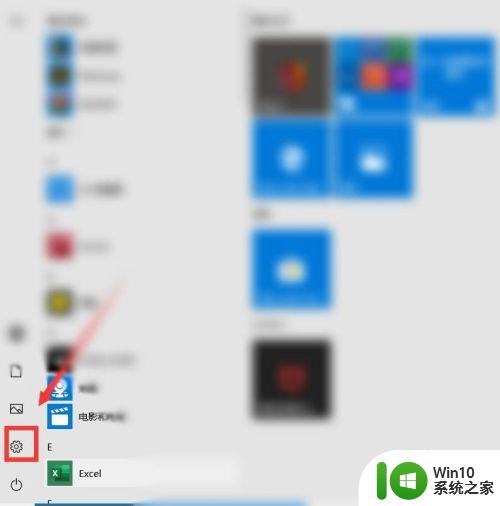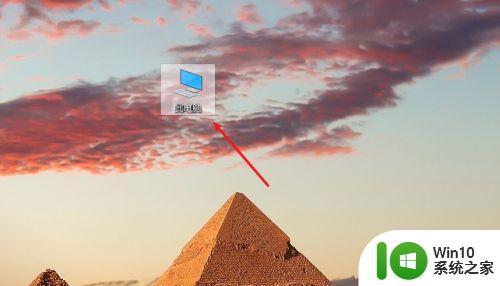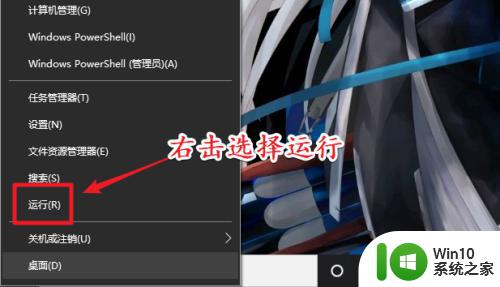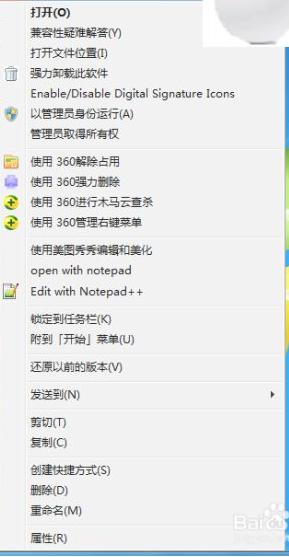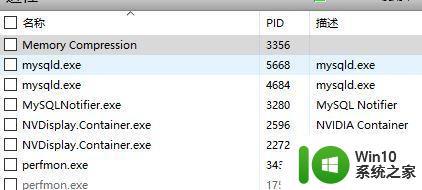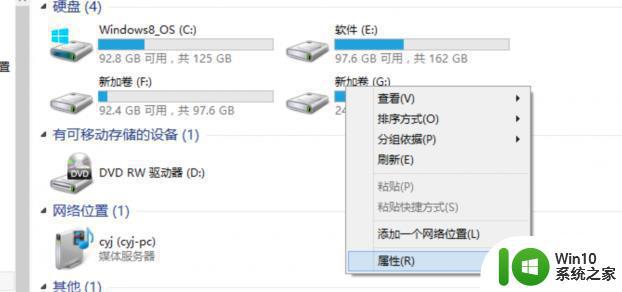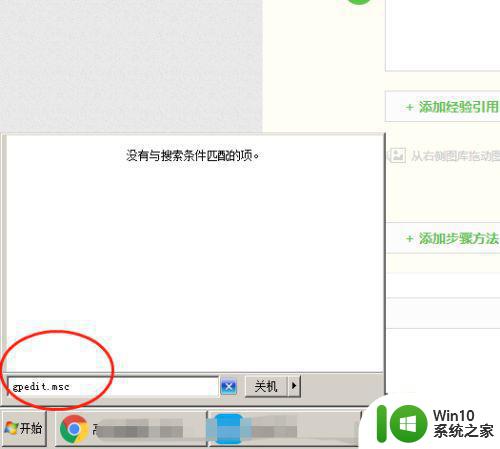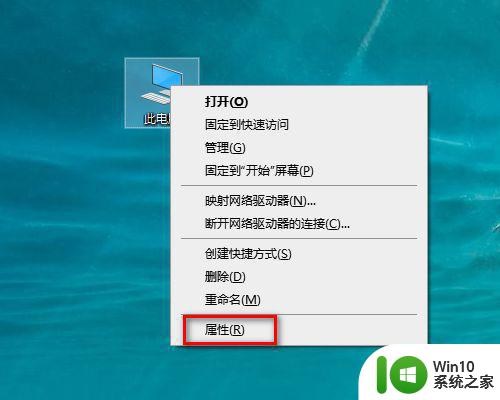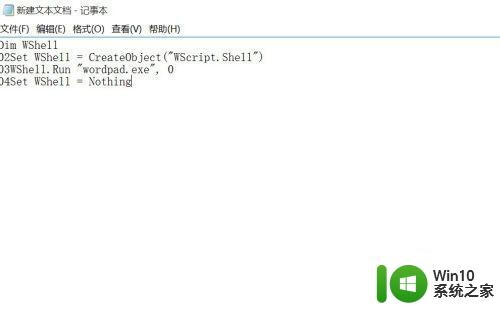win10运行程序太多导致系统卡顿的三种解决方法 Win10系统进程太多怎么办
更新时间:2023-02-04 12:04:11作者:cblsl
电脑运行一年之后就容易出现卡顿、黑屏等情况,造成此故障原因有很多,一般win10系统运行程序太多容易出现此类问题,大家只要优化一下进程即可解决此问题,下面和大家分享三种具体解决方法。
优化方式一:
1、首先呢,我们打开电脑,点击开始菜单,然后点击【设置】按钮,进入设置页面后。
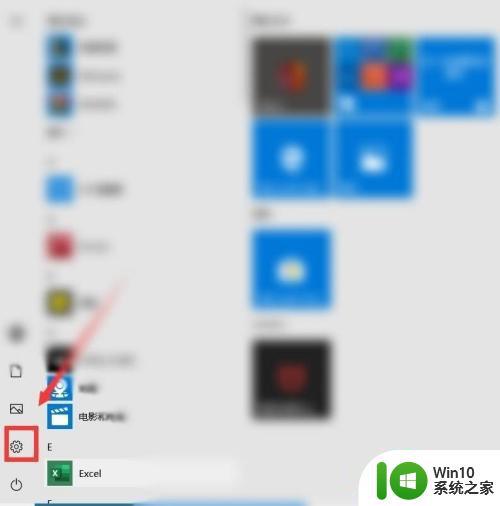
2、点击”应用“选项。在右栏中可以看到系统中安装了那些软件,对于不需要的软件进行卸载就完成啦。
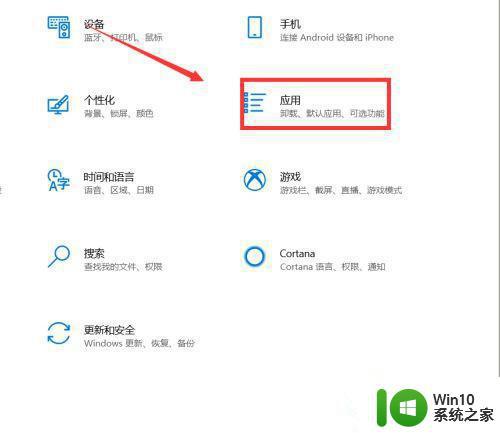
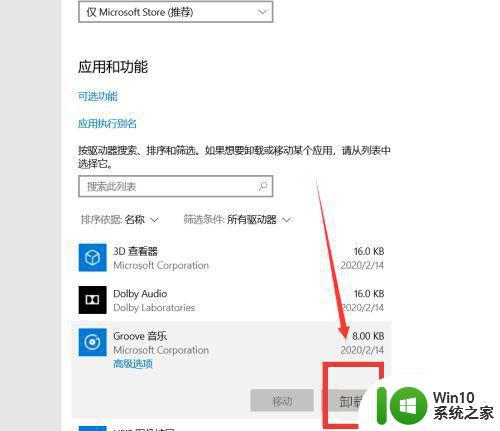
优化方式二:
1、在桌面上找到此电脑图标,点击进入,任意选择一个磁盘,鼠标点击右键,点击“属性”选项。
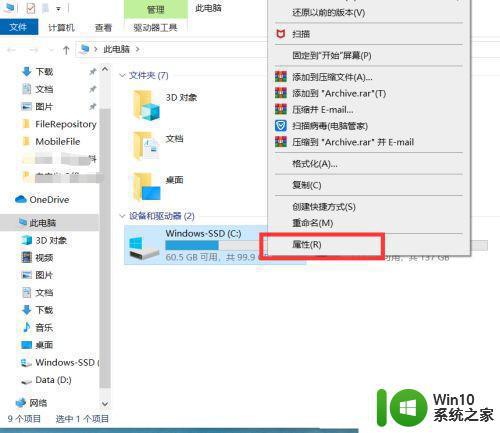
2、在弹出来的页面中,点击“工具”选项。点击“优化”按钮,在页面中找到“已计划的优化”,点击右边的“更改设置”选项,然后选择一个月一次,点击确定即可。

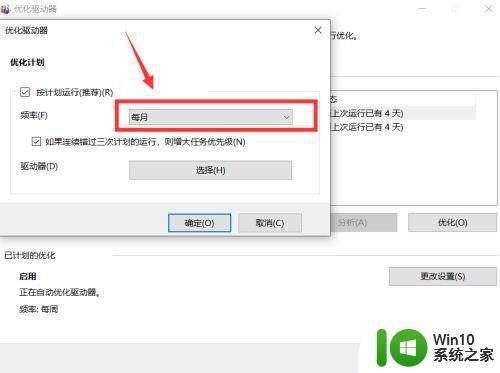
优化方式三:
1、我们在开始菜单中,搜索“控制面板”。进入页面后,点击“用户账户”,再点击“用户账户”,点击“更改用户账户控制”,把所有的通知下滑到从不通知,点击确定即可。
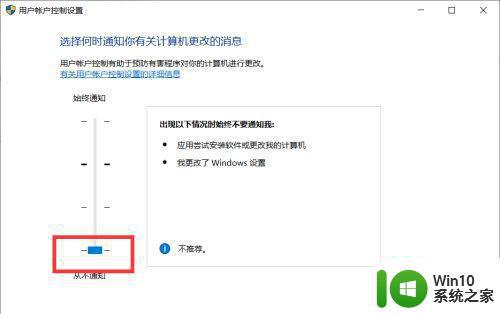
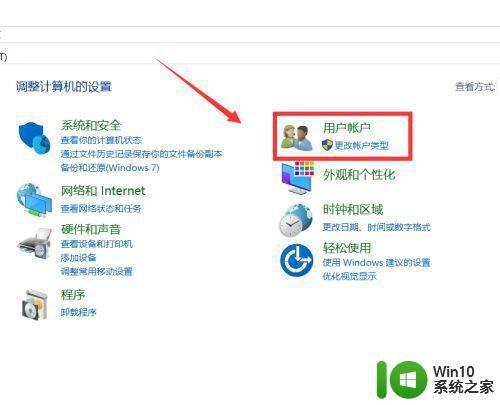
上述详解Win10系统进程太多怎么办,大家可以选择一种适合自己的方法,希望可以帮助到大家。